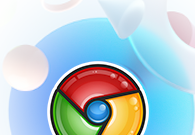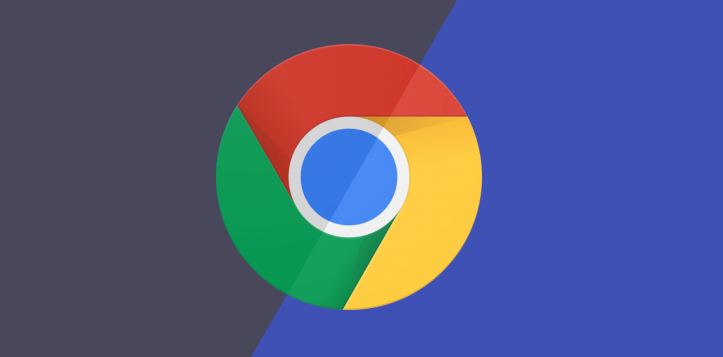1. 检查网络连接:确认设备已正常连接互联网,可尝试打开其他网页或应用,查看网络是否通畅。若使用无线网络,靠近路由器以增强信号;若条件允许,切换至有线网络,看能否解决网络不稳定问题。
2. 重新下载安装包:先删除此前下载失败的安装包文件,在Windows系统通过资源管理器找到并删除,Mac系统则将安装包拖至废纸篓。访问谷歌浏览器官方下载页面,重新点击下载按钮获取安装包,注意要从官方正规渠道下载,避免文件损坏或不完整。
3. 关闭杀毒软件和防火墙:部分杀毒软件或防火墙可能误拦谷歌浏览器安装包,暂时关闭它们后再试安装。在Windows系统,右键点击杀毒软件或防火墙图标,选“退出”或“禁用”;Mac系统在“系统偏好设置”中关闭防火墙。
4. 以管理员身份运行安装程序:Windows系统右键点击安装包文件,选“以管理员身份运行”,提升安装权限,解决可能存在的权限问题。Mac系统打开“终端”应用程序,输入“sudo ”加上安装程序路径,按回车键,输入管理员密码后再次尝试安装。
5. 检查系统要求:查看设备是否满足谷歌浏览器最低系统要求,不同操作系统有不同标准,可到官网查详细信息。若设备硬件配置低,考虑升级硬件或换其他更适合浏览器。
6. 清理临时文件和缓存:Windows系统按“Win + R”键,输入“%temp%”回车,打开临时文件夹,全选文件和文件夹后按“Delete”键删除。Mac系统用“磁盘工具”或第三方清理工具清理临时文件和缓存。
7. 检查磁盘空间:确保设备有足够磁盘空间装谷歌浏览器,Windows系统通过“此电脑”查看剩余空间,Mac系统在“关于本机”的“存储”选项查看。若空间不足,删除不必要的文件或应用释放空间。
8. 尝试其他下载方式:若上述方法均不行,可尝试用下载管理器下载谷歌浏览器安装包,或从其他设备复制安装包到本机进行安装。